文章详情页
WinXP如何打开远程桌面?WinXP打开远程桌面的命令是什么?
浏览:72日期:2022-09-27 09:47:03
因为工作的需要,我们常常需要打开远程桌面来管理远程计算机。但最近有WinXP用户反映不知道怎么打开远程桌面,针对这一问题,小编就来教教两个很方便的方法,一个是通过命令,一个是利用网络人远程桌面连接软件。具体操作方法,我们就一起往下看看。
方法步骤
方法一、
1、右键“我的电脑”属性-》选中远程-》将“远程桌面”下的“允许用户连接到此计算机”选项前的框选中,应用后确定;
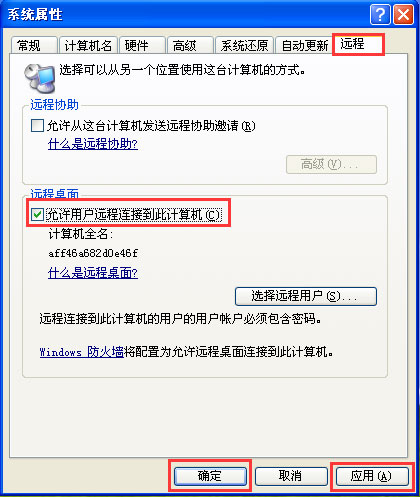
2、点击开始后选择运行-》输入“mstsc”命令并确定,输入IP地址,用户名和密码,就可以进行远程操作了。
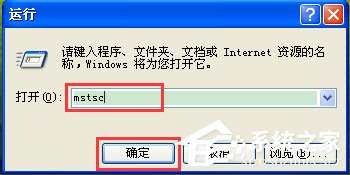

方法二、
下载安装网络人远程桌面连接软件,运行软件,左边都会显示出本机的IP和控制密码,为保证用户信息安全,每次重启软件后,自动生成的控制密码都会改变,建议大家注册会员(注删免费),使用会员登录,设置固定控制密码。需要打开远程桌面命令时,只要在右边的远程框里输入对方会员号和密码,点“连接”即可。
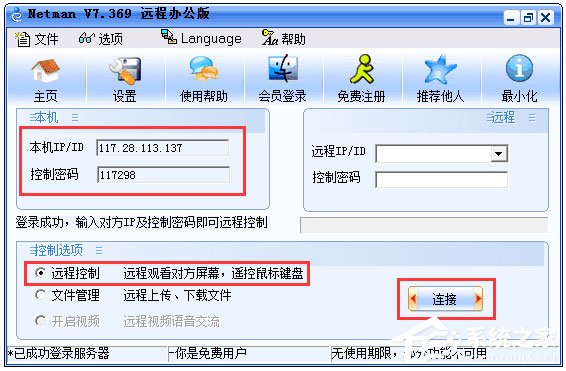
以上就是使用命令和网络人远程桌面连接软件打开远程桌面的具体方法,通过以上方法进行操作,就能轻松打开远程桌面了。
相关文章:
1. Win10系统不能调整任务栏大小怎么办?Win10系统不能调整任务栏大小的解决方法2. 基于 Ubuntu 的 elementary OS 7 版本发布 附官方下载3. Win10系统hyper-v与vmware不兼容怎么办?4. Win7系统如何自定义修改鼠标指针样式?5. 每次重启Win7系统后打印机都显示脱机该怎么办?6. Win10 20H2系统如何使用cmd查看端口占用情况?7. Win7纯净版没有USB驱动怎么办?Win7系统没有USB驱动解决教程8. 苹果 macOS 13.2 开发者预览版 Beta 2 发布9. Win7窗口最大化后看不到任务栏怎么办?Win7窗口最大化后看不到任务栏的解决方法10. Win11分辨率调到了推荐但还是有黑边的解决方法
排行榜

 网公网安备
网公网安备